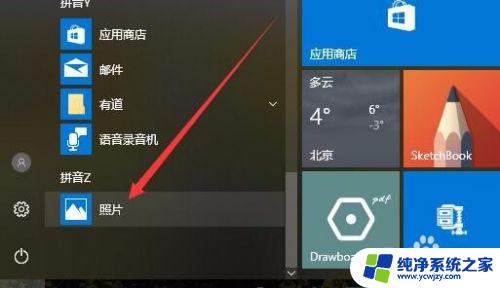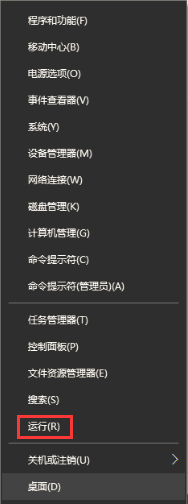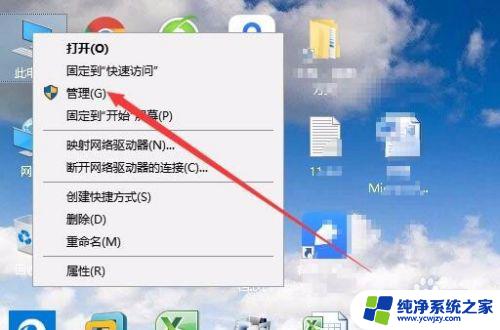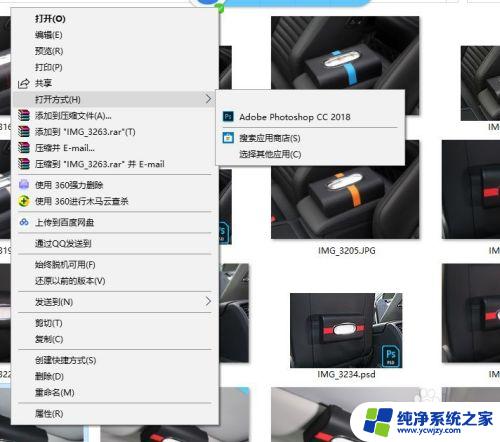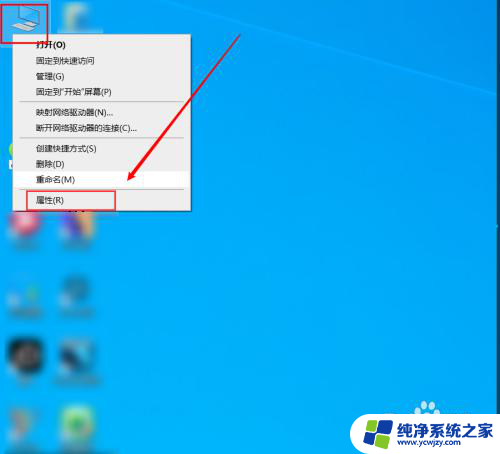win10导入照片路径设置 WIN10照片应用的照片文件夹路径修改指南
更新时间:2023-09-16 09:08:56作者:xiaoliu
win10导入照片路径设置,在当今社交媒体和智能手机的时代,我们经常会拍摄和收集大量的照片,有时我们可能会遇到一个问题:当我们想要将这些照片导入到我们的Windows 10电脑中时,我们可能会感到困惑。幸运的是WIN10照片应用的照片文件夹路径可以通过修改来满足我们的需求。在本指南中,我们将一起探讨如何修改WIN10照片应用的照片文件夹路径,以便更加方便地管理和浏览我们的照片。
操作方法:
1.在开始菜单中打开照片。
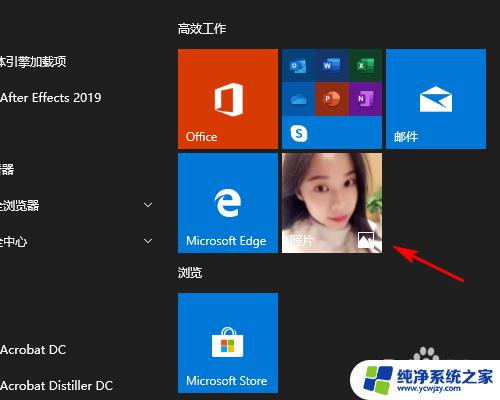
2.在照片右上角点击“省略号”进入设置。
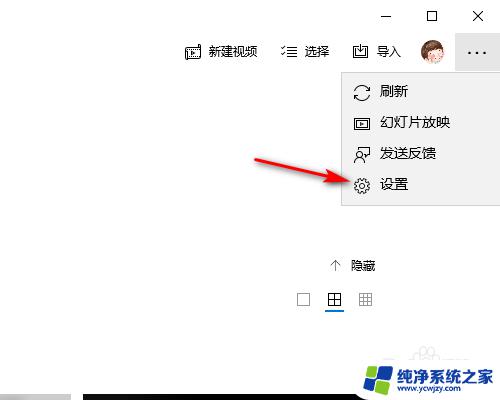
3.点击添加文件夹。
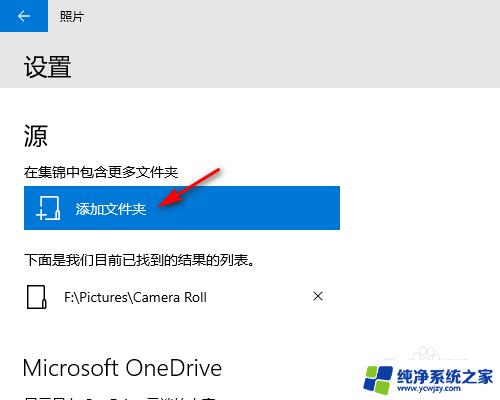
4.选择要加入到照片里的文件夹。
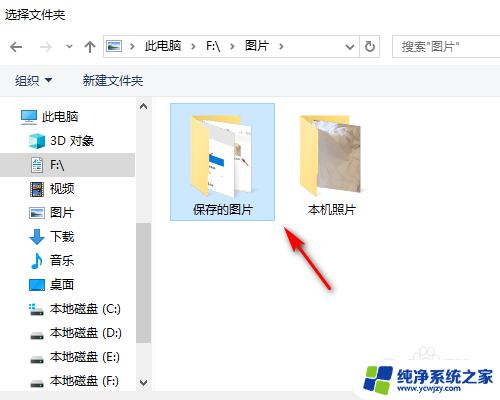
5.将默认的照片文件夹删除,这样就会只显示你设置的文件夹中的照片了。
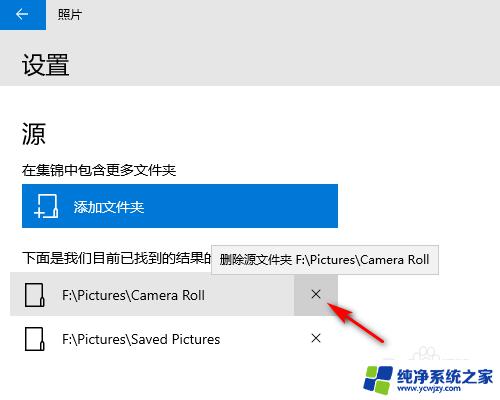
以上就是Win10设置导入照片路径的全部内容,如果您遇到此类问题,可以按照本文方式解决,希望本文对大家有所帮助。